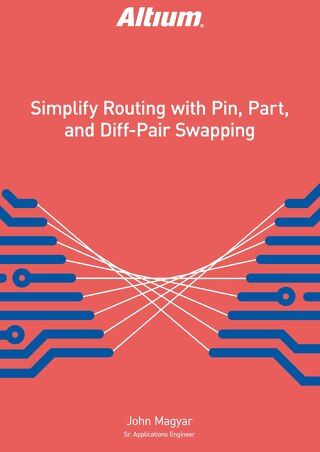5 façons de personnaliser Altium Designer pour améliorer votre efficacité

Une fois que vous aurez utilisé Altium Designer pendant un certain temps, vous trouverez la structure de menu de la barre d'outils très intuitive. Toutefois, vous pourrez améliorer encore plus votre productivité en personnalisant l'interface utilisateur. Chaque éditeur repose sur la personnalisation, qu'il s'agisse de l'éditeur de circuit imprimé, de l'éditeur de schéma ou de tout autre éditeur de l'environnement d'Altium Designer. Quel que soit l'éditeur que vous utilisez, vous pouvez adopter la même approche dans n'importe quel autre éditeur de la plateforme. Et c'est BIEN plus facile que vous ne l'imaginez.
Cinq façons de personnaliser Altium Designer
La personnalisation des éditeurs dans Altium Designer est réalisée via la fonction de personnalisation d'éditeur qui est spécifique à chacun des domaines de l'éditeur. L'éditeur spécifique à personnaliser doit être l'éditeur ouvert et actif. La personnalisation d'éditeur est accessible à partir de la barre de menu en haut DXP >> Customize (DXP >> Personnaliser). Sinon, vous pouvez aussi double-cliquer sur la zone ouverte des barres de menu.
Il y a cinq façons de personnaliser l'environnement d'Altium Designer afin d'améliorer votre flux de travail :
1: TOUCHES DE RACCOURCI
Il est souvent utile d'assigner les fonctions les plus intuitives à l'utilisateur à des touches de raccourci de l'éditeur. Chaque fonction de l'éditeur de circuit imprimé qui peut être assignée à une touche de raccourci est disponible dans le menu déroulant.
2: ÉLEMENTS DE LA BARRE DE MENU
Vous pouvez également personnaliser les éléments de la barre de menu dans l'environnement d'Altium Designer. En ouvrant Customizing PCB Editor (Personnalisation de l'éditeur de circuit imprimé), il est possible de glisser-déposer les éléments de la barre de menu d'un menu à l'autre ou de les supprimer tous.
3: ICÔNES DE LA BARRE D'OUTILS
Les icônes de la barre d'outils de l'environnement Altium Designer permettent d'accéder rapidement aux fonctionnalités couramment utilisées de l'outil. De plus, elles peuvent également être personnalisées. L'élément graphique de la barre d'outils, ainsi que la fonction appelée via l'icône, peuvent être modifiés.
4: MENUS DÉROULANTS
Des menus déroulants personnalisés peuvent également être ajoutés à l'environnement d'Altium Designer. D'autres éléments peuvent être glissés sur ce nouveau menu déroulant tels que des composants du panneau de bibliothèques et d'autres éléments de menu de la barre d'outils.
5: NOUVELLES BARRES D'OUTILS
Les barres d'outils d'Altium Designer sont des groupes de boutons de commande à icône et de menus déroulants qui peuvent être réarrangés comme bon vous semble. Une fois qu'une nouvelle barre d'outils vide a été créée, il est possible de rajouter des menus déroulants, des commandes de menu à icônes et d'autres objets en faisant un simple glisser-déposer des éléments sur la barre d'outils vide.
Améliorez votre expérience de conception avec un flux de travail personnalisé
Il est très simple de personnaliser Altium Designer pour optimiser de façon appréciable votre expérience utilisateur. Toutes les fonctionnalités qui font selon vous défaut à Altium Designer peuvent être réalisées en écrivant des scripts personnalisés qui sont assignés à des éléments de menu, des touches de raccourci et des icônes de la barre d'outils nouvellement créés. Si jamais les barres d'outils deviennent confuses ou si des éléments de menu sont perdus, vous avez toujours la possibilité de réinitialiser les barres d'outils d'Altium à leur valeur par défaut avec le bouton Restore (Restaurer).
Vous recherchez de nouvelles façons d'augmenter votre productivité dans Altium Designer ? Téléchargez notre livre blanc gratuit Cinq façons de personnaliser Altium Designer pour améliorer votre efficacité dès aujourd'hui.